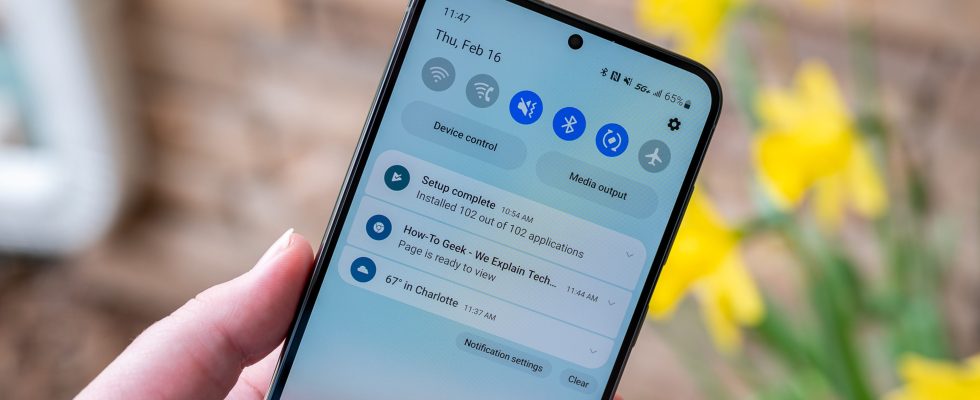Abra la Configuración de Android y vaya a Aplicaciones > Elija una aplicación > Notificaciones > Desactive todas las notificaciones o seleccione tipos específicos para desactivar.
El sistema de notificación de Android es fácilmente una de sus características más poderosas. Pero un gran poder conlleva una gran responsabilidad, y algunas aplicaciones eligen abusar de esto. Si está harto de las notificaciones constantes de aplicaciones específicas, aquí le mostramos cómo deshabilitarlas por completo.
Afortunadamente, las versiones modernas de Android han mejorado mucho la capacidad de bloquear notificaciones de aplicaciones específicas. Esto se debe en gran parte a los «Canales de notificación», que le permiten activar y desactivar diferentes tipos de notificaciones de las aplicaciones. Sumerjámonos.
Cómo desactivar las notificaciones para aplicaciones individuales
Para desactivar las notificaciones de una aplicación de Android individual, abra Configuración y vaya a Aplicaciones > Elija una aplicación > Notificaciones > Desactive todas las notificaciones o tipos específicos. Así es como se ve.
Primero, deslice hacia abajo una o dos veces, según su dispositivo Android, y toque el ícono de ajustes para abrir la configuración de Android.

Seleccione «Aplicaciones».

Elija una aplicación de la lista.

Ahora seleccione «Notificaciones».

Desde aquí puedes desactivar las notificaciones por completo.

También puede desplazarse hacia abajo, o seleccionar «Categorías de notificación» primero, y desactivar tipos específicos de notificaciones.

¡Eso es todo al respecto! No tienes que bloquear por completo todas las notificaciones de una aplicación, lo cual es muy útil. Tal vez solo hay ciertos tipos de notificaciones que son molestas.
Cómo desactivar temporalmente las notificaciones
No tiene que deshabilitar permanentemente las notificaciones, puede «posponerlas» habilitando la función en Configuración > Notificaciones > Configuración avanzada > Mostrar botón de posponer. Ahora podrá seleccionar «Posponer» desde una aplicación cuando llegue una notificación.
Primero, deslice hacia abajo una o dos veces, según su dispositivo Android, y toque el ícono de ajustes para abrir Configuración.

Seleccione «Notificaciones».

A continuación, vaya a «Configuración avanzada». Es posible que pueda activar «Permitir posponer notificaciones» sin ir primero a «Configuración avanzada».

Activa «Mostrar botón de repetición».

Ahora, cuando llegue una notificación a su dispositivo Android, verá un pequeño icono de campana en la esquina. Tóquelo para posponer la notificación durante el tiempo que desee.

Esta es una excelente manera de obtener un descanso temporal de las notificaciones.
Cómo bloquear un número en Android
En dispositivos Samsung Galaxy, vaya a Configuración > Bloquear números e ingrese un número de teléfono para bloquear. Desde la aplicación Google Phone, abra el menú y vaya a «Historial de llamadas». Seleccione un contacto y toque «Bloquear/Reportar spam».
La aplicación Google Phone se puede utilizar en muchos dispositivos Android. Simplemente seleccione «Historial de llamadas» en el menú de tres puntos en la parte superior derecha.

Ahora toca una llamada de la lista y selecciona «Bloquear/Reportar spam» de las opciones que aparecen.

En un dispositivo Samsung Galaxy con la aplicación de teléfono predeterminada, seleccione «Configuración» en el menú de tres puntos en la parte superior derecha.

En la parte superior de la Configuración, toque «Bloquear números».

Ahora puede agregar manualmente números de teléfono para bloquear o seleccionar de sus «Recientes» y «Contactos».

Afortunadamente, es fácil bloquear cualquier número que quieras con un teléfono Android. No más llamadas no deseadas.
RELACIONADO: Cómo bloquear un número en Android
Cómo bloquear llamadas desconocidas en Android
Desde la aplicación Samsung Phone, ve a Configuración > Bloquear números > Bloquear llamadas de números desconocidos. Con la aplicación Google Phone, ve a Configuración > Números bloqueados > Desconocido.
Puede descargar la aplicación Google Phone en cualquier dispositivo Android. Seleccione «Configuración» en el menú de tres puntos en la parte superior derecha.

Ahora seleccione «Números bloqueados».

Activa el interruptor para «Desconocido».

Con la aplicación de teléfono predeterminada en un dispositivo Samsung Galaxy, seleccione «Configuración» en el menú de tres puntos en la parte superior derecha.

Vaya a «Bloquear números».

Ahora active el interruptor para «Bloquear llamadas de números desconocidos».

Las llamadas de números no identificados ya no sonarán en su teléfono. Esto debería reducir la cantidad de llamadas que debe ignorar.
RELACIONADO: Cómo bloquear llamadas desconocidas en Android
Cómo bloquear mensajes de texto en Android
En la aplicación Google Messages, ve a una conversación y selecciona «Detalles» en el menú. Puede bloquear el número y reportarlo como spam. Para la aplicación Samsung Messages, vaya a una conversación y seleccione Información > Menú > Bloquear contacto.
La aplicación «Mensajes» de Google es la aplicación de mensajería de texto predeterminada en muchos dispositivos Android. También puedes descargarlo desde la Play Store. Primero, abre la aplicación y selecciona una conversación del número que deseas bloquear.

A continuación, toque el ícono del menú de tres puntos en la esquina superior derecha y seleccione «Detalles».

Ahora selecciona «Bloquear y denunciar spam».

El proceso es similar con la aplicación de mensajería predeterminada en los dispositivos Samsung Galaxy. Primero, selecciona una conversación.

A continuación, toque la flecha desplegable junto al nombre del contacto y seleccione el icono de información.

Ahora seleccione el ícono de menú de tres puntos en la parte inferior derecha y seleccione «Bloquear contacto».

¡Ya no recibirás mensajes de texto del contacto!
RELACIONADO: Cómo bloquear mensajes de texto en Android
El sistema de notificaciones de Android es una de las cosas que lo coloca por delante del iPhone a los ojos de muchas personas. Tiene muchas opciones para decidir cómo aparecen las notificaciones en su dispositivo, incluido encender la pantalla y aparecer. ¡Asegúrate de aprovechar las funciones!
RELACIONADO: Cómo evitar que las notificaciones de Android aparezcan en tu pantalla